Nesta guia encontram-se listados os usuários atualmente definidos e seus respectivos direitos. Aqui você pode definir novos usuários e conceder direitos (veja Como crio uma nova conta de operador?).
Após a instalação encontram-se logo predefinidos os seguintes operadores (sem senha!) no Prinect Manager:
|
Nome do operador |
Grupos de direitos |
|---|---|
|
Administrator |
PostPressAdministrators PrePressAdministrators PressAdministrators |
|
CockpitServer |
(Service-Account para CockpitServer) |
|
PostPressGuest |
PostPressGuests |
|
PostPressPowerUser |
PostPressPowerUsers |
|
PostPressUser |
PostPressUsers |
|
PrePressGuest |
PrePressGuests |
|
PrePressPowerUser |
PrePressPowerUsers |
|
PrePressUser |
PrePressUsers |
|
PressGuest |
PressGuests |
|
PressPowerUser |
PressPowerUsers |
|
PressUser |
PressUsers |
|
UserDataUpgrade |
(Service-Account para UserDataUpgrade) |
Normalmente durante a instalação do servidor do Prinect Manager, são criados os operadores administrativos "Administrador" (sem senha) e o operador (p.ex. "Prinect") indicado durante a instalação. O serviço do Prinect Manager é executado sob este operador "Prinect". Após a instalação, atribua ao usuário, na área "Usuário", uma senha ao usuário "Administrador".
O operador criado durante a instalação (por exemplo "Prinect") é um operador Windows, através do qual os processos do Prinect Manager são executados no servidor.
Este operador é adicionado, durante a instalação, ao grupo dos administradores Windows locais. Este usuário não deve ser utilizado para iniciar sessão no Prinect Cockpit.
Os usuários que podem ser configurados no gerenciamento de usuários do Prinect Manager são independentes dos usuários Windows e servem exclusivamente à atribuição de direitos no Prinect Manager.
Para que um usuário Prinect Cockpit possa acessar outros computadores no ambiente de rede, ou ainda, recursos lá liberados, é necessário que os usuário Cockpit sejam configurados com o mesmo nome e a mesma senha também no ambiente do sistema operacional Windows:
•em domínios como usuários de domínios
•em grupos de trabalho como usuários locais em todos os computadores com recursos (diretórios) liberados, que os usuários registrados no Prinect Cockpit necessitam acessar.
Indicações referentes a nomes de usuários
Os computadores UNIX, ou ainda, computadores Mac, fazem sempre a distinção entre maiúsculas e minúsculas, mesmo a nível dos nomes de usuários. No sistema operacional Windows, por outro lado, letras maiúsculas e minúsculas não tem importância no nome do usuário. No que diz respeito às senhas, todos os sistemas fazem a distinção entre maiúsculas e minúsculas. O mesmo aplica-se a usuários, configurados no Prinect Manager.
Nota: Afim de evitar problemas devidos a letras maiúsculas e minúsculas, recomendamos utilizar só letras minúsculas para nomes de usuários novos em todo o ambiente do sistema.
Como crio uma nova conta de operador?
Condição básica: Para gerir direitos de operador, é necessário que tenha iniciado sessão com direitos de administrador no servidor do Prinect Manager. Em especial o direito "Administração - Usuário" deve ser atribuído a conta de usuário, com a qual você está registrado.
1.Alterne para a área "Administração > Ajustes > Usuários > Usuários".
2.Clique no botão "Novo".
O diálogo "Criar usuário" é aberto:

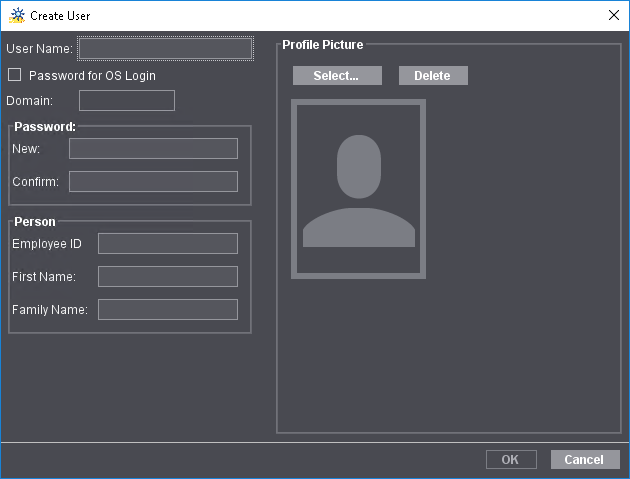
3.Introduza o nome de operador e a senha.
Aqui tem de introduzir o nome de operador e a senha com os quais deseja iniciar sessão no Prinect Cockpit. O nome do usuário tem de ser escrito com minúsculas e não pode conter caracteres especiais. Repita a entrada da senha no campo "Confirmar".
Se você ativar a opção "Senha de início de sessão no sistema operativo", tem de introduzir o nome de operador que foi criado no Windows. Para o operador é, então, utilizada a senha da conta de operador do Windows. Com a opção ativada você ainda tem de entrar o nome do domínio, no qual o respectivo usuário Windows foi entrado (caso a unidade de processamento e o usuário sejam administrado em um mesmo domínio). Neste caso não é necessário entrar aqui uma senha.
4.Para iniciar sessão num Data Terminal, tem de introduzir igualmente um número de identificação, um nome próprio e um apelido.
5.Na área "Imagem de perfil" você pode criar uma imagem de perfil para o usuário, com o qual o usuário pode ser identificado de modo ótico. A imagem de perfil tem de existir como arquivo de imagens no ambiente de sistema do Prinect Server. Com "Selecionar" é indicado um diálogo de seleção para o sistema de arquivo. Com "Apagar" você pode apagar um perfil existente.
6.Clique em "OK".
O operador é criado e apresentado selecionado na lista.
Como atribuo a um usuário os direitos de um grupo de direitos específico?
Ao operador ainda não foram atribuídos direitos. Terá de realizar este processo individualmente.

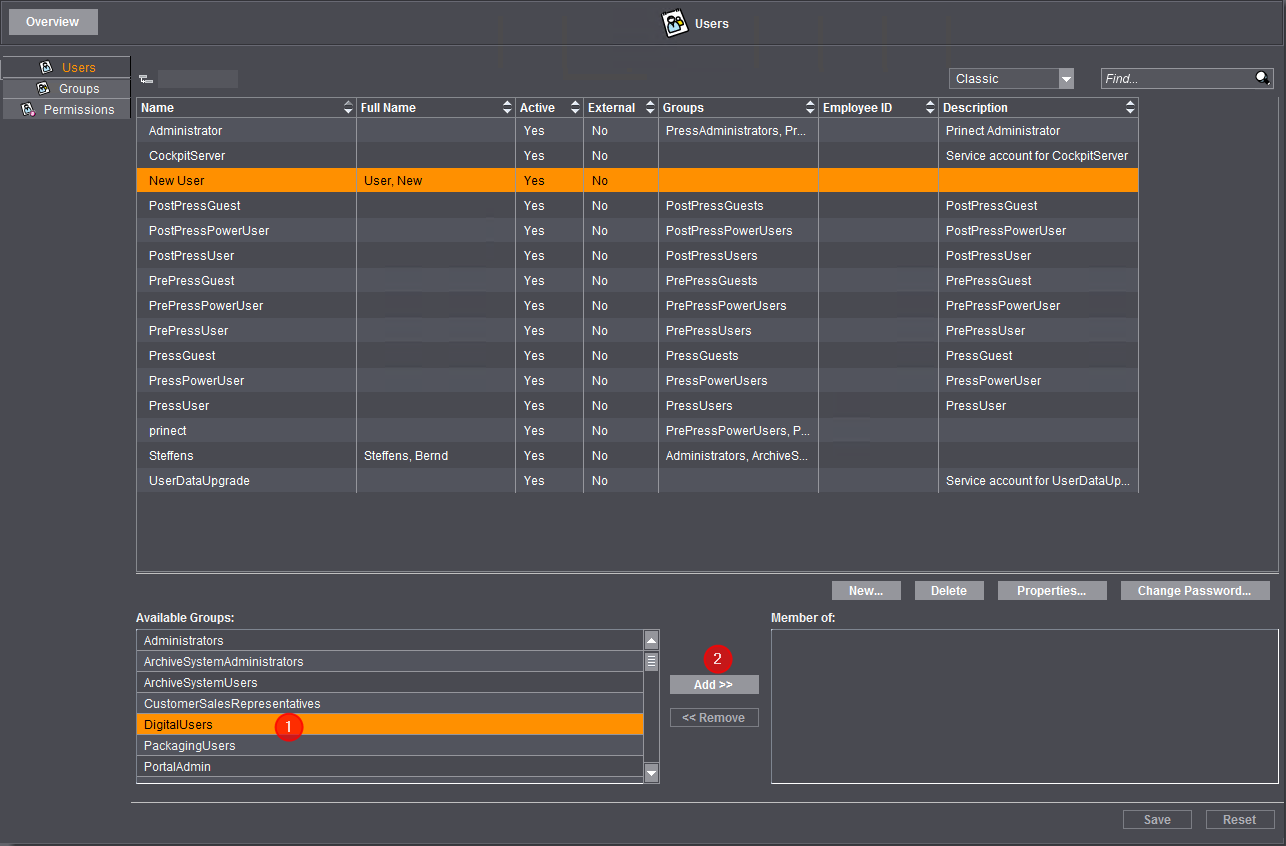
1.Marque na área "Grupos disponíveis", o(s) grupo(s) de direitos que você deseja atribuir ao usuário (1).
Pode selecionar simultaneamente vários grupos de direitos.
2.Clique no botão "Adicionar" (2), ou clique duas vezes no direito de grupo pretendido.

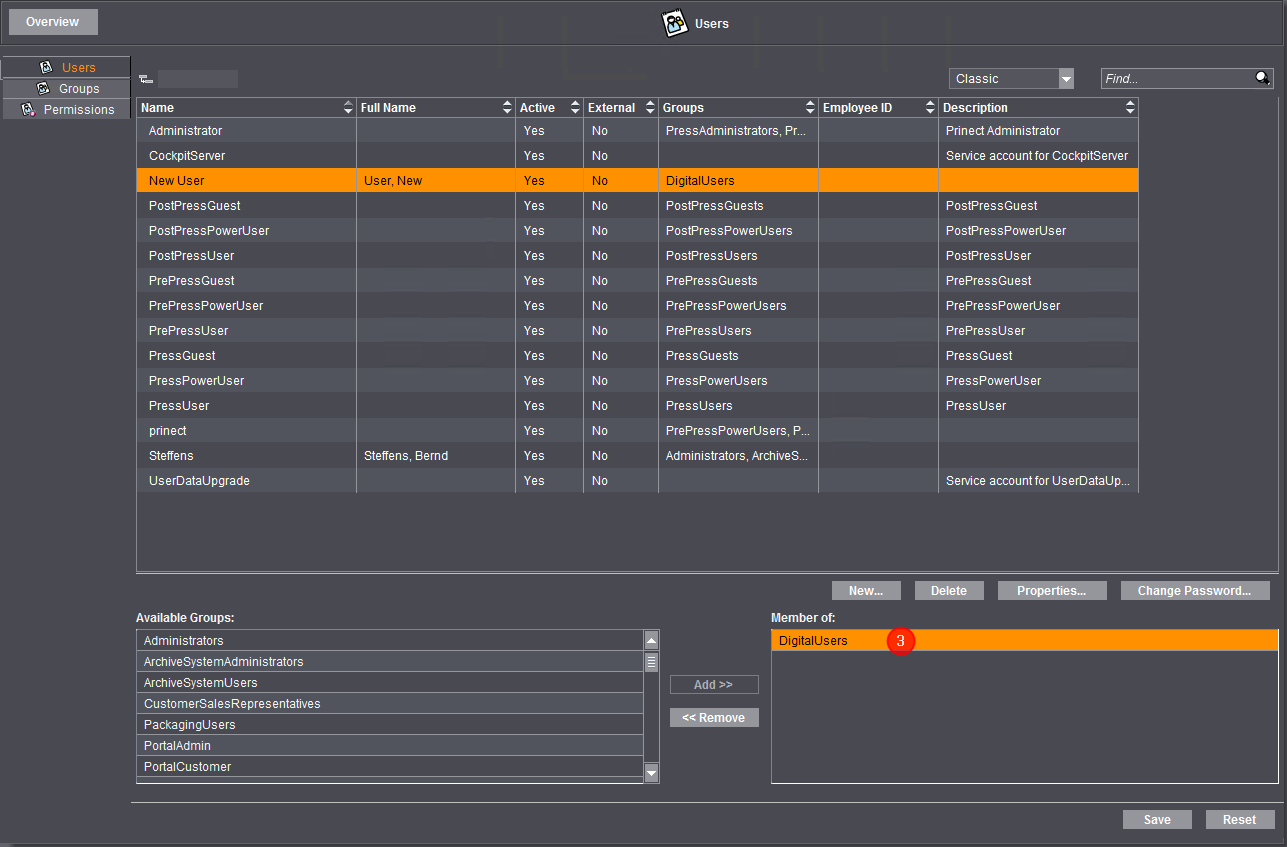
O(s) direito(s) de grupo selecionado(s) é/são atribuído(s) ao usuário e é/são apresentado(s) na área "Membro de:" (3).
3.Clique em "Salvar".
Todos os ajustes são aplicados.
Como atribuo determinadas propriedades a um usuário?
Você pode definir as seguintes propriedades para cada usuário:
•Propriedades do usuário
Aqui você pode entrar propriedades gerais para a conta do usuário, p.ex. se a conta está ativas, em qual língua o Cockpit deve ser aberto, etc.
•Dados pessoais (por exemplo, número de identificação, nome)
Estes dados pessoais são importantes para o Data Terminal. Sem um número de pessoal, um nome e um sobrenome o usuário não pode registrar-se no Data Terminal.
•Dados da morada (por exemplo, local, rua)
•Canais de comunicação (por exemplo, telefone, e-mail)
Configurar propriedades de usuários
1.Marque um operador já criado.
2.Clique no botão "Propriedades".
As propriedades de usuário são agora apresentadas.

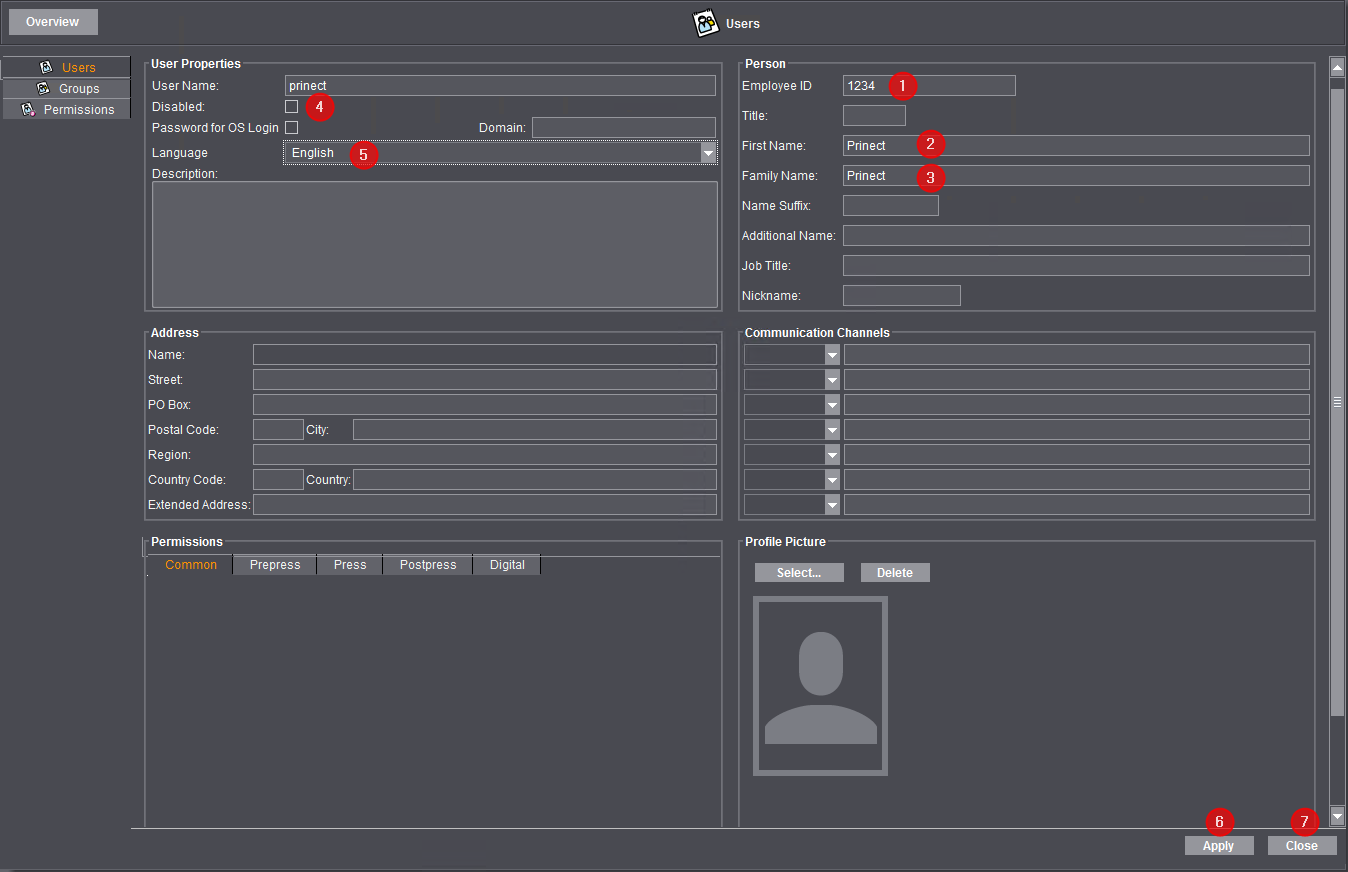
3.Para iniciar sessão no Data Terminal, terá sempre de introduzir na área "Pessoa" os atributos a seguir:
·Um número de identificação (1).
·Um nome (2).
·Um sobrenome (3).
4.Assegure-se de que o usuário está ativo, para tanto elimine eventualmente o gancho no campo de opções "Desativado" (4).
Isto é necessário sobretudo se tiver importado dados pessoais do Management Information System. Estes encontram-se desativados como pré-ajuste após a importação (marca de seleção na caixinha).
5.Defina para este usuário o idioma no qual o Prinect Cockpit deve ser iniciado (5).
Para este usuário é sobrescrita a pré-ajuste na área "Administração > Ajustes > Pré-ajustes > Todos os usuários > Língua".
Nenhum dos outros atributos é obrigatório.
6.Salve os ajustes com o botão "Aplicar" (6).
7.Em seguida clique no botão "Encerrar" (7).
Como altero a senha de um operador?
1.Alterne para a área "Administração > Ajustes > Usuários > Usuário".
2.Marque o operador, cuja senha deseja alterar.
3.Clique no botão "Alterar senha". É indicada a seguinte indicação:


4.Confirme o diálogo com "OK". É indicado o diálogo "Senha errada para usuário...":

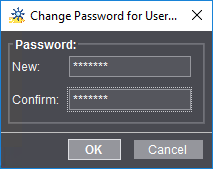
5.Entre a nova senha para o usuário e repita-a no campo de confirmação.
Nota: Recomendamos que escolha uma nova senha para todos os usuários importados por um MIS (Management Information System).
Nota: Todas as contas de usuários, excetuada a conta do administrador e aquela, com a qual você está atualmente registrado, podem ser apagadas.
Teoricamente você também pode contas de usuários que atualmente estão registrados no Cockpit. Contudo, recomenda-se que estes usuários encerrem a sessão antes de apagar.
1.Marque os operadores, que deseja apagar.
2.Clique sobre o Button "Apagar".
Os operadores previamente marcados são apagados sem confirmação.